Самоучитель по Adobe Photoshop 5.5
Диалоговое окно Tween
Рис 10.59. Диалоговое окно Tween
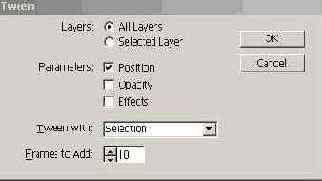
Как вы видите, программа "догадалась" о ваших манипуляциях с перемещением слоя и построила промежуточные стадии его движения. Впрочем, вы сами указали на это б диалоговом окне Tween. Рассмотрим его подробнее.
Переключатель Layers определяет, какие слои изображения следует учитывать: все или только текущий, выделенный в палитре Layers. Группа флажков Parameters задает параметры, которые изменяются от кадра к кадру, положение слоя (Position), его прозрачность (Opacity) или параметры эффектов (Effects). Список Tween with определяет, между какими кадрами следует строить промежуточные. Если в палитре Animation выделены два или более кадра, то доступен только вариант Selection, говорящий о том, что промежуточные кадры надо делать исходя из выделенных. Если в палитре выделен один кадр, то в списке доступны два варианта: предыдущий кадр (Previous Frame) или следующий (Next Frame). Следующим для последнего кадра является первый. И наконец, поле Framesto Add задает количество промежуточных кадров.
1. Нажмите клавиши <Ctrl>+<Z> или выберите команду Undo из меню Edit. Это отменит последнюю команду Tween и мы опробуем ее с новыми установками.
2. Выделите оба кадра в палитре Animation и выберите команду Tween в ее меню.
3. В диалоговом окне Tween установите флажок у параметра Opacity.
4. Нажмите кнопку ОК.
5. Просмотрите получившуюся анимацию. Надпись "Welcome to Adventure'" теперь как бы "проявляется", изменяя прозрачность от 100% до 0%.